점프 애니메이션을 이전 처럼 여러장의 스프라이트로 자동으로 만들어도 되지만 이번에는 수동으로 만들어 보겠습니다.
하이라키에서 player를 선택하고 Ctrl+6를 클릭해서 애니메이션 창을 엽니다. 메뉴 Windows>Animation>Animation을 클릭해서도 열수 있습니다.
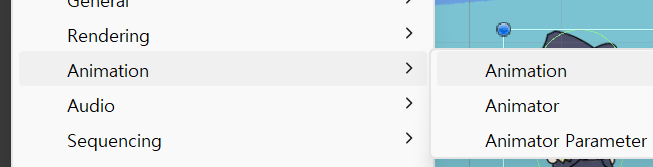
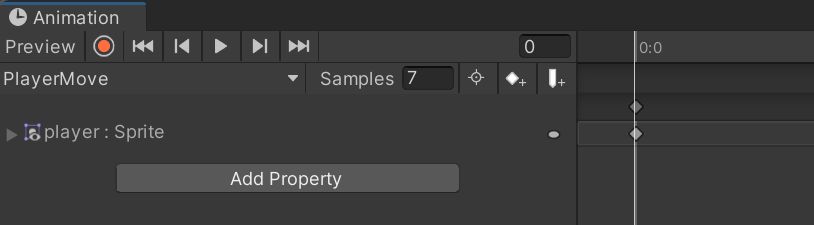
현재는 PlayerMove하나만 있습니다. PlayerMove>Create New Clip을 선택한후 PlayerJump로 바꿉니다.
Add Property를 클릭해 Sprite Renderer>Sprice옆 +를 클릭합니다.
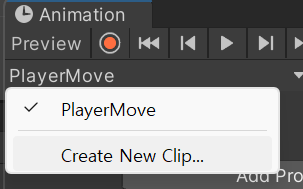
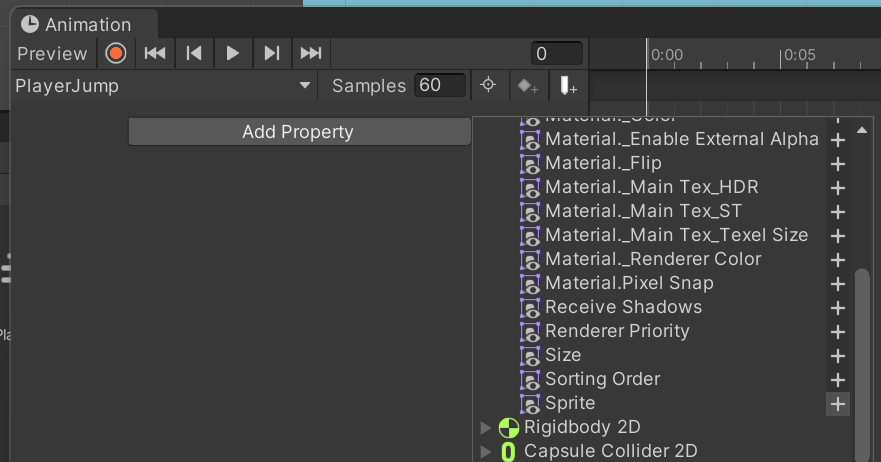
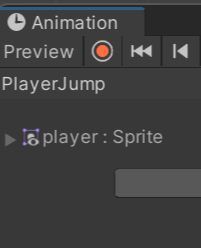
기본적으로 player_stop이 1초간 적용되어 있는데 Assets>Player폴더내 Player_Jump1,2로 변경해보겠습니다.
Player_Jump1을 0프레임에 끌어다 놓습니다. Player_Jum2를 0.2초 1초 2군데 끌어다 놓습니다.
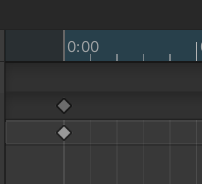
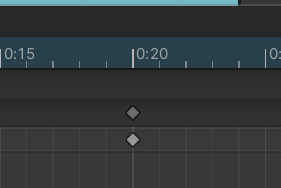
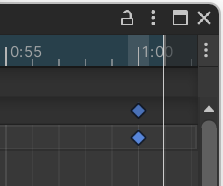
대기, 클리어, 게임오버 애니메이션 만들기
New Animation Clip을 PlayerStop이라는 이름으로 만들고 Player폴더에서 Player_Stop 스프라이트를 끌어다 0프레임에 놓으면 자동으로 Sprite프라퍼티가 추가되면서 다이아몬드가 생깁니다.
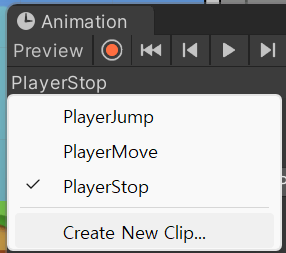
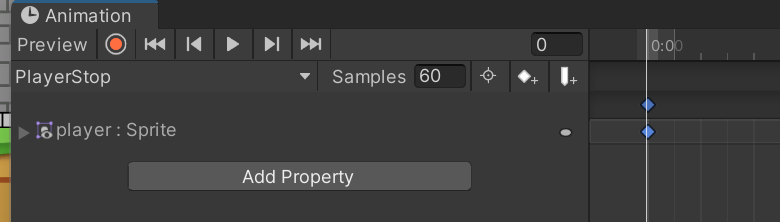
PlayerGoal이라는 이름으로 새로운 Clip을 만들고 Player_Clear라는 스프라이트를 0프레임과 60프레임에 끌어다 놓습니다. Add Property>Sprite Color를 추가하고 60프레임의 Color.a를 0으로 변경합니다.
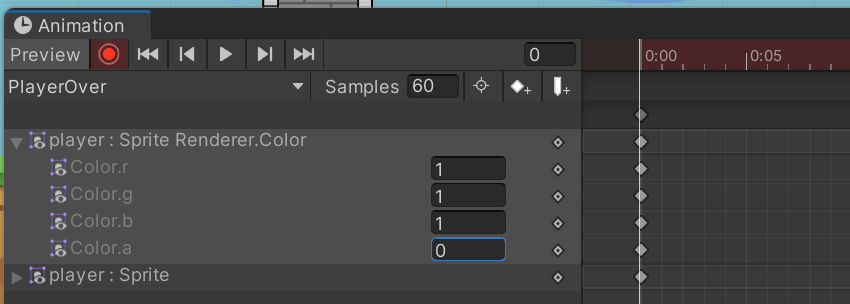
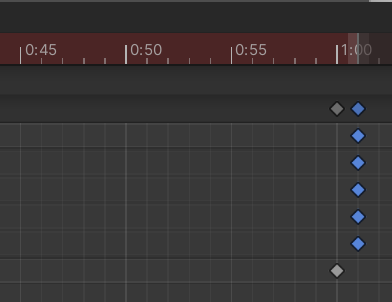
지금까지 Move, Jump, Stop, Clear, Over 애니메이션클립을 만들었습니다. 이들이 상황에 맞게 전화되도록 해보겠습니다.
Animations 폴더의 Player Anim을 열어봅니다. 그동안 만들었더 애니메이션들이 모여있습니다.
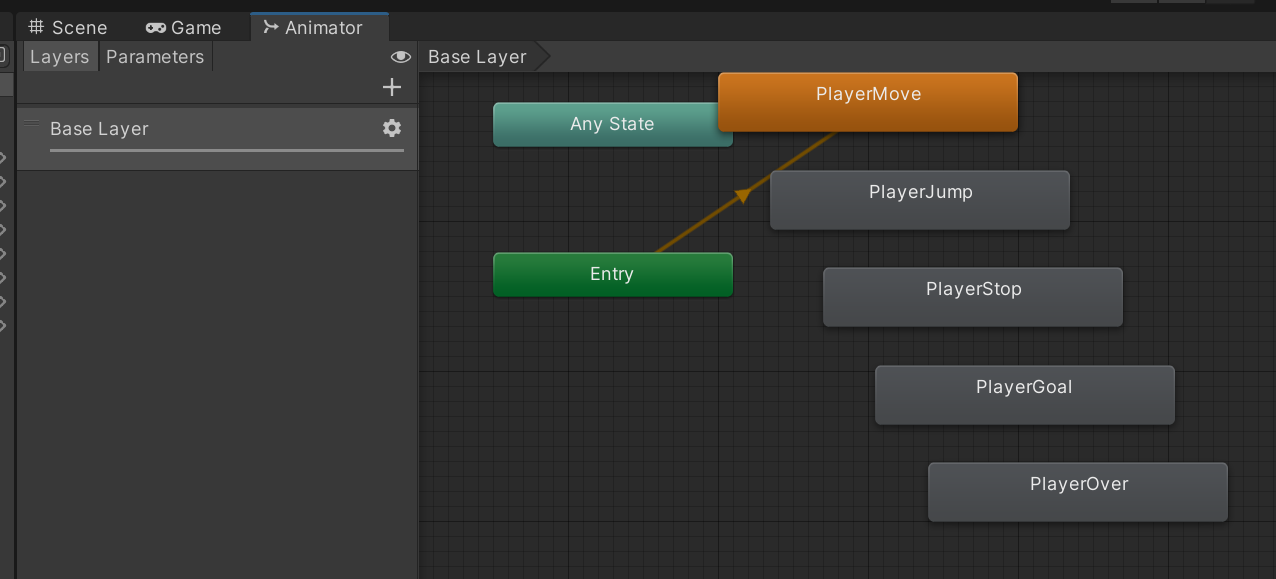
현재 제일 먼저 시작되는 Entry에서 PlayerMove가 디폴트로 설정되여 있는데 PlayerStop으로 바꿔보겠습니다. PlayerStop위를 우클릭하고 Set as Layer Default State를 선택합니다. PlayerStop이 디폴트가 됩니다.
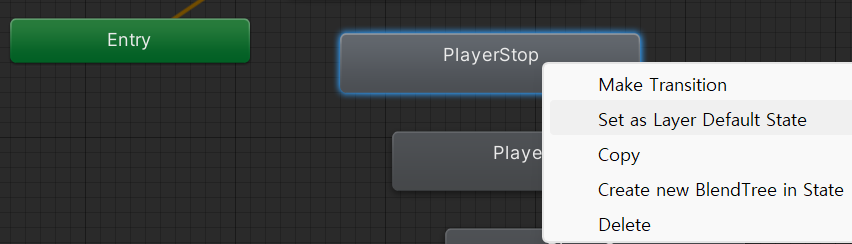
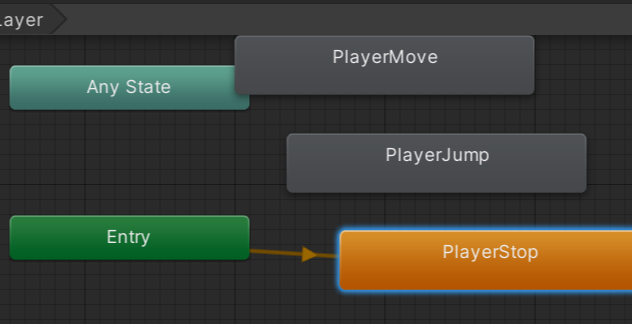
이제 플레이 해보면 PlayerStop이 디폴트이므로 아무런 동작도 안하고 움직여도 애니메이션이 없습니다.
'유니티2D게임 > 사이드뷰 게임의 기본 시스템' 카테고리의 다른 글
| 게임 종료 판정 스크립트 작성 (0) | 2023.05.13 |
|---|---|
| 애니메이션을 위한 추가 스크립트 작성 (0) | 2023.05.13 |
| 플레이어 캐릭터의 애니메이션 만들기 (0) | 2023.05.13 |
| 점프 동작 조정하기 (0) | 2023.05.13 |
| [사이드뷰게임] 4.5 플레이어 캐릭터 만들기 (0) | 2023.05.13 |